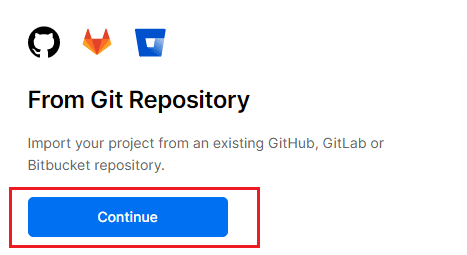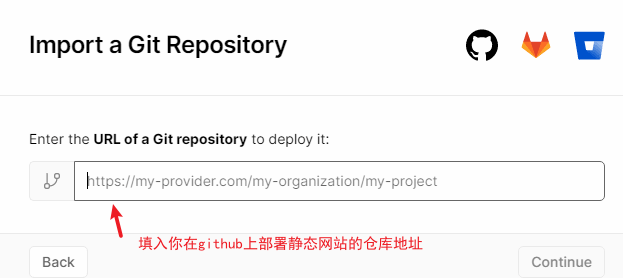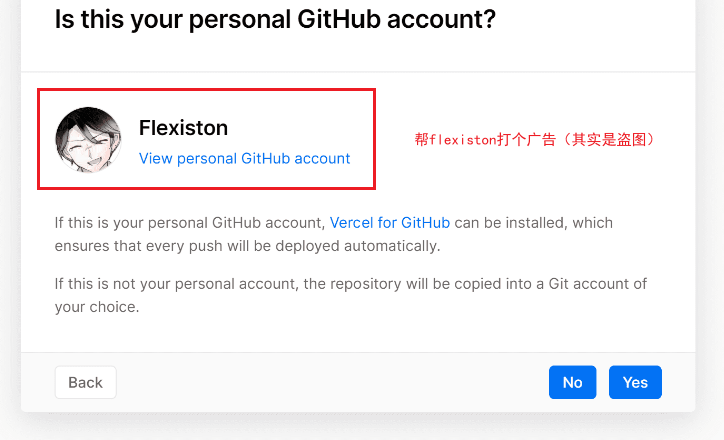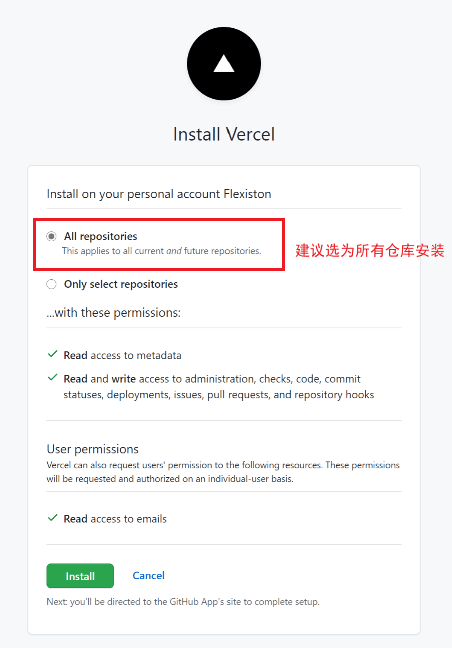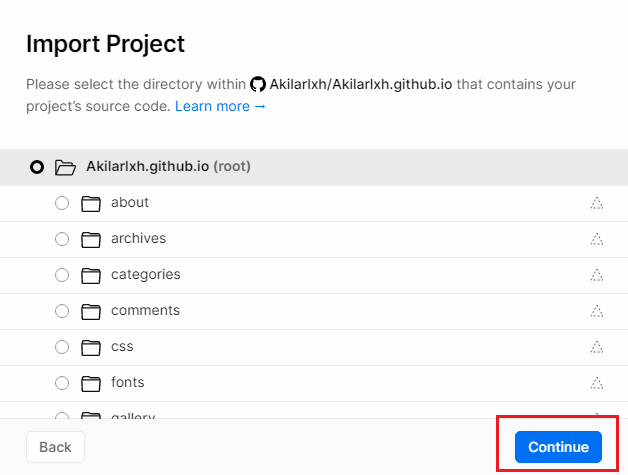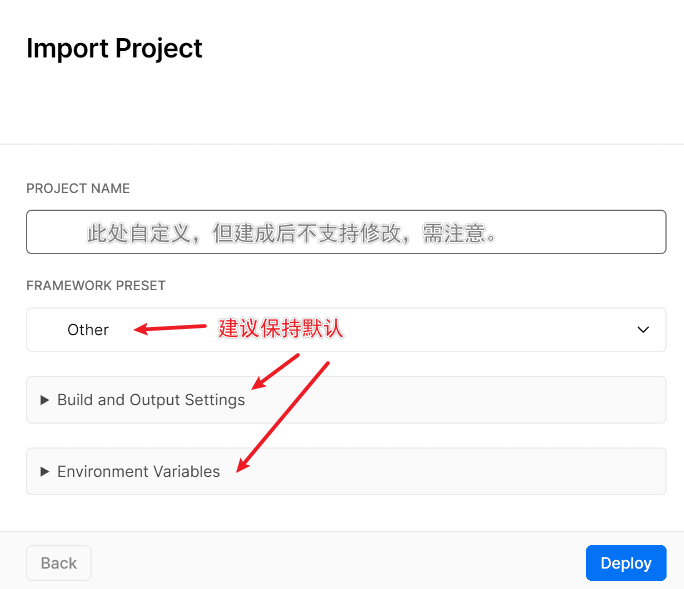虽然 Vercel 的访问应当没有次数限制,但是不排除存在因访问次数过多而限流等限制。所以还是建议各位自建 API。使用 Vercel 部署,完全免费。且无需服务器。
以下是具体部署教程。与部署静态网站基本一致。因此配图沿用了站内教程使用 Vercel 来加速 Hexo 博客的内容。
- 访问 Vercel 官网,点击右上角的 sign up 进行注册极有可能遇到的 bug
若注册时提示
Error:This user account is blocked.Contact support@vercel.com for more information.这是由于
Vercel不支持大部分国内邮箱。可以将github账号主邮箱改为Gmail邮箱。
但是根据群友反应,将github账号主邮箱切换为Gmail以后,Vercel又会提示需要使用手机号码验证。然而github并没有提供手机号码绑定的内容。
综上,建议一开始注册github账号时就使用Gmail等国外邮箱进行注册。- 国内访问
Gmail的方案:- 直接使用 QQ 邮箱手机版,它提供
Gmail的访问路线,可以直接注册并使用。 - 使用
Ghelper等浏览器插件访问。详情可以参考这篇文章:玩转 Microsoft-Edge
- 直接使用 QQ 邮箱手机版,它提供
- 若是执着于当前
Github账号,可以参考以下方案进行尝试:- 完成了
Gmail等国外邮箱的注册,打开 github-> 头像 ->settings->Emails->Add email address, 并完成邮箱验证。 - 在 Add email address 下方的 Primary email address 选项中将
Gmail设置为主邮箱。
- 完成了
- 国内访问
填入 @冰老师提供的自建 API 项目地址
bashhttps://github.com/Zfour/python_github_calendar_api.git
此时会提示这是否是你的仓库。
选No,Vercel会自动帮你fork这个仓库到你的Github账号里。导入静态页面仓库之前,需要为你的
Github安装Vercel,此处建议选择All repositories,意为为所有仓库安装,当然,你也可以选择只为当前仓库安装,也就是Only select repositories。如果哪天反悔了,可以在 github-> 头像 (右上角)->settings->Applications(列表下数上第四个)->Installed Github Apps 里修改。
Vercel的PROJECT NAME可以自定义,不用太过在意,但是之后不支持修改,若要改名,只能删除PROJECT以后重建一个了。下方三个选项保持默认就好。到此时,
Vercel的部署已经完成,可以使用Vercel提供的默认域名来访问api链接。例如我获取到的默认域名为github-calendar-api.vercel.app, 则用它来替换冰老师教程中的自建 API,填写到[Blogroot]_config.butterfly.yml中关于gitcalendar的apiurl中。注意不要带协议,不要带后缀。就填写给你的默认域名就好。diffgitcalendar:
enable: true
simplemode: true
user: Akilarlxh
apiurl: github-calendar-api.vercel.app
color: "['#e4dfd7', '#f9f4dc', '#f7e8aa', '#f7e8aa', '#f8df72', '#fcd217', '#fcc515', '#f28e16', '#fb8b05', '#d85916', '#f43e06']"